Thay vì tải và tiến hành cài đặt bộ Office về máy tính, người dùng có thêm sự lựa chọn sử dụng bộ Office online hoàn toàn miễn phí. Những bộ Office trực tuyến đó đều cung cấp cho người dùng những tính năng cơ bản, hay một vài tính năng mới không hề kém cạnh so với bản Office cài đặt trên máy.
Hiện nay có khá nhiều dịch vụ Office trực truyến, nhưng 3 cái tên lớn nhất phải kể đến là Microsoft, Apple, Google đều có nền tảng Office trên đám mây. Tuy nhiên, từng sản phẩm Office của mỗi hãng đều sở hữu những đặc điểm riêng, tính năng riêng biệt để phục vụ nhu cầu của người dùng. Vậy bạn sẽ lựa chọn bộ Office online nào cho mình? Bài đọc dưới đây sẽ giúp bạn có thêm sự lựa chọn cho bản thân.
1. Google Office online - Tốc độ làm việc trực tuyến nhanh chóng:
- https://drive.google.com/drive/my-drive
Bộ Office trực tuyến của Google bao gồm Google Docs soạn thảo văn bản, Google Sheets trình bảng bảng tính và Google Slides thuyết trình slide.
Trước hết, Bộ Google Office này sở hữu những tính năng vô cùng căn bản, ngoài ra có khả năng xử lý nhanh các dữ liệu, tự động lưu khi người dùng làm việc. Điều này sẽ tránh được những trường hợp mất dữ liệu khi máy tính gặp trục trặc. Giao diện của Google Office online rất đơn giản và dễ sử dụng, giúp chúng ta dễ dàng hơn khi thực hiện nhưng lại sở hữu các chức năng vô cùng tiện ích cho người dùng.
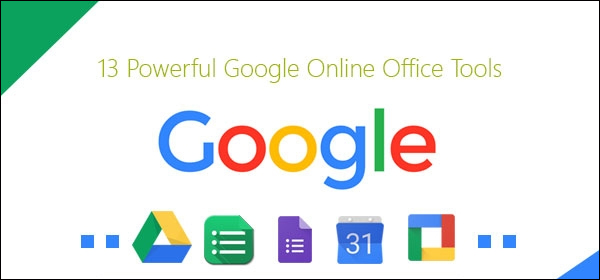
Ngoài ra phải kể đến khả năng làm việc ngoại tuyến của bộ Office online đến từ Google này. Chúng ta vẫn có thể thực hiện các thao tác xử lý nội dung ngay cả khi không có kết nối Internet. Và những nội dung đó sẽ tự động đồng bộ khi có kết nối lại.
Bên cạnh đó, Google cũng chú trọng khả năng làm việc trực tuyến, chia sẻ văn bản, bình luận trực tiếp, cộng tác trên dữ liệu. Khi một nhóm làm việc trên cùng 1 tài liệu, họ vẫn có thể theo dõi được những thành viên khác trong nhóm đang làm gì trên tài liệu. Và khi có bất cứ nội dung phản hồi nào với tài liệu, từng thành viên trong nhóm sẽ đều nhận được.
Với Google Docs, bạn sẽ nhìn thấy giao diện là những tính năng cơ bản, thêm một số những tính năng hỗ trợ xử lý như thêm viền, thêm màu, chèn hình ảnh, thêm bảng hay cột trong nội dung. Điều này sẽ tối ưu được tốc độ khi làm việc, nhưng vẫn đảm bảo công việc soạn thảo cho người dùng.
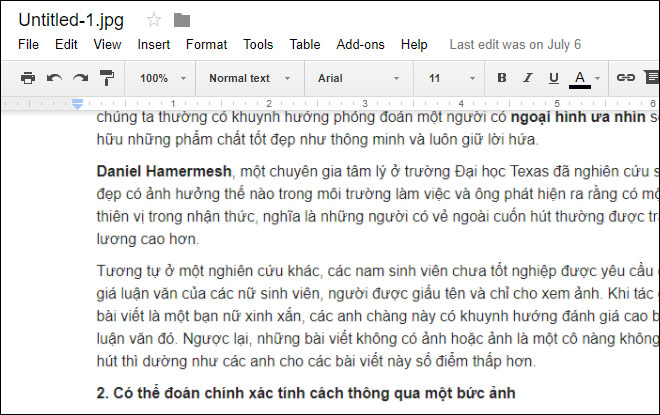
Google Sheets thì có khá nhiều tùy chọn về định dạng cho biểu đồ, các trình lọc dữ liệu trong bảng, nhưng tập trung nhất vẫn là khả năng tạo và xử lý biểu đồ. Chỉ có 1 điểm trừ duy nhất của Google Sheets đó là các công thức tính toán chưa làm việc hiệu quả. Thay vì cung cấp công thức cần thiết, thì bạn sẽ được đưa tới trang trợ giúp.
- 6 hàm hữu ích trong Google Sheets có thể bạn chưa biết
- Những thủ thuật sử dụng Google Sheets không nên bỏ qua
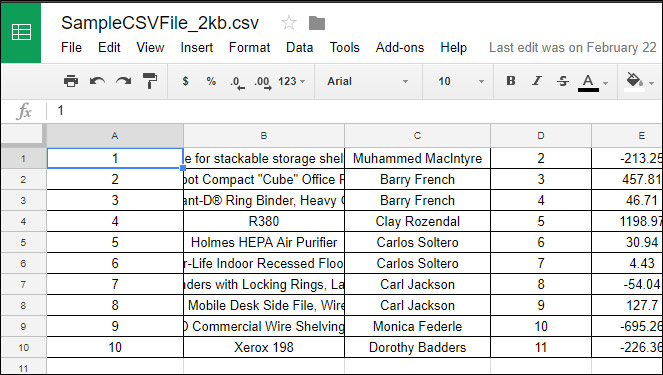
Cuối cùng là Google Slides với hỗ trợ tạo các slide, xử lý silde, hay các hiệu ứng chuyển slide. Một số người nhận xét Google Slides khá hạn chế về những tùy chọn khi định dạng. Tuy nhiên, cho đến thời điểm này Google Slides vẫn đang làm tốt công việc của mình, ở mức độ các tùy chọn căn bản cho người dùng.
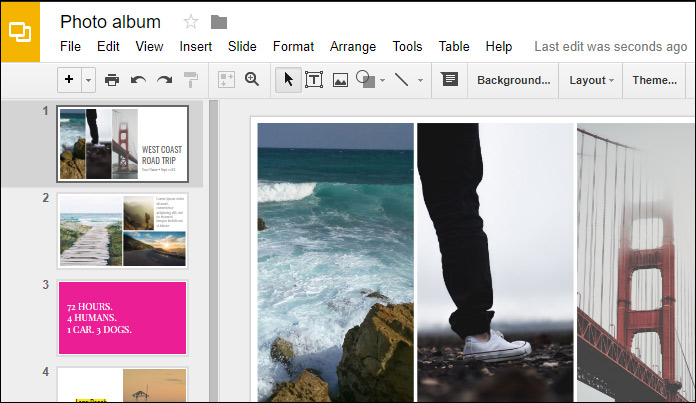
2. iWork for iCloud Apple - Giao diện đẹp như ứng dụng desktop:
- https://www.icloud.com/
Phát hành miễn phí cách đây khoảng 2 năm, bộ ứng dụng văn phòng iWork for iCloud sở hữu đầy đủ các chức năng làm việc văn phòng, khi xét về tổng thể. iWork for iCloud bao gồm Pages là trình xử lý văn bản, Numbers dùng cho các bảng tính và Keynote có chức năng trình chiếu slide. Chỉ cần có tài khoản Apple ID là bạn có thể sử dụng bộ công cụ trực tuyến này.
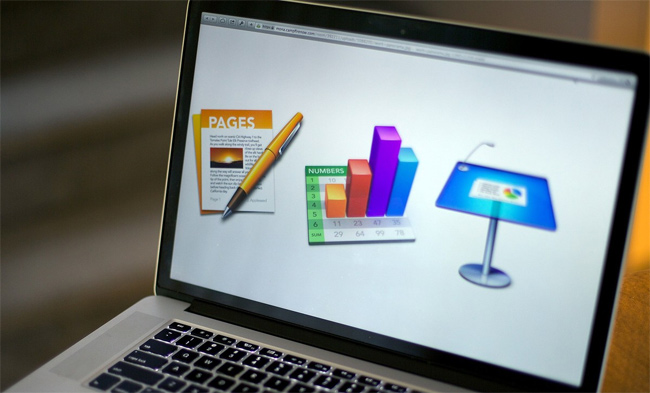
Page for iCloud là trình soạn thảo văn bản như Google Docs hay Word. Chúng ta sẽ có các tùy chọn định dạng văn bản, như chèn biểu đồ, hình ảnh, hay chèn bảng biểu vào nội dung. Ngoài ra khi làm việc với các dạng hộp văn bản, bạn có thể kéo bất cứ kiểu bảng biểu vào bên trong hộp, hoặc liên kết các hộp văn bản với nhau.
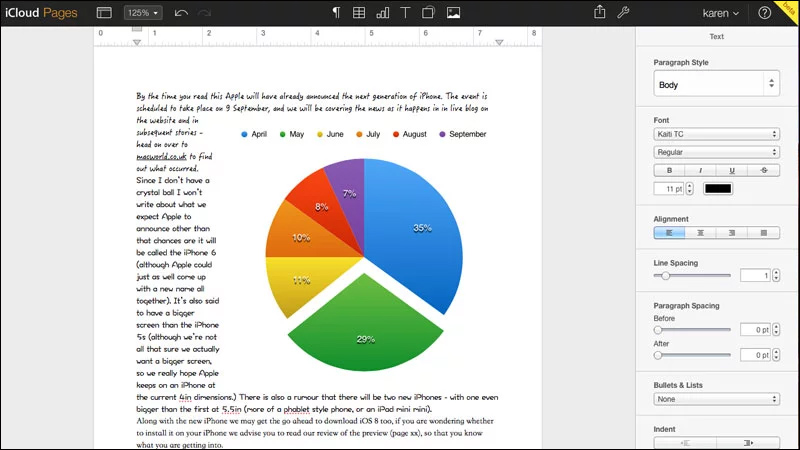
Numbers for iCloud sẽ giúp người dùng xử lý với các bảng thống kê, dữ liệu, nhưng Apple lại hướng nó tới việc xử lý bảng biểu và biểu đồ nhiều hơn. Đồng nghĩa với việc công cụ này khá hạn chế trong việc cung cấp các tính năng để xử lý bảng tính cho người dùng. Hy vọng trong thời gian tới Apple sẽ cung cấp thêm cho công cụ Numbers for iCloud này.
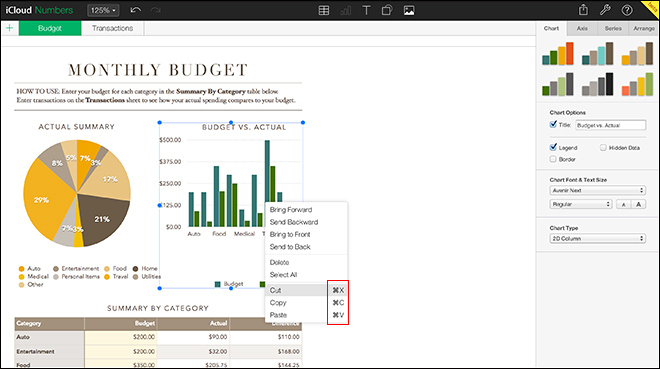
Keynote for iCloud lại được đánh giá khá hơn cả trong 2 ứng dụng kể trên của Apple. Về cơ bản, giao diện của Keynote for iCloud đơn giản nhưng mọi sắp xếp đều tối ưu, như tạo slide mới, các thanh tùy chọn trên giao diện, khả năng trình chiếu slide. Và một điểm sáng khác của Keynote for iCloud đó là khả năng hoạt động độc lập, không cần sự hỗ trợ từ những ứng dụng desktop tương đương khác.

3. Microsoft Online - Phiên bản thu gọn của Microsoft Office:
- https://www.office.com/
Microsoft Online mang tới cảm giác như khi đang làm việc trên bản Office trên máy tính. Thanh Ribbon vẫn ở trên cùng với những tùy chọn cần thiết, mặc dù chưa tới mức đầy đủ như bản trên desktop.
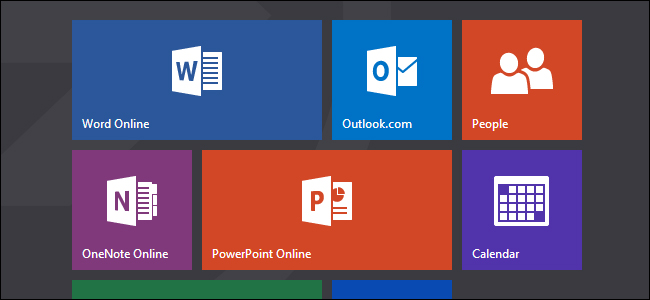
Khi truy cập vào Word Online, các tùy chọn định dạng cho văn bản và bố cục sẽ nằm trên thanh Ribbon. Một số những tùy chỉnh cơ bản cho người dùng như căn chỉnh header, footer, bình luận, tạo bảng biểu, chèn hình ảnh có sẵn hoặc ảnh online vào nội dung,…
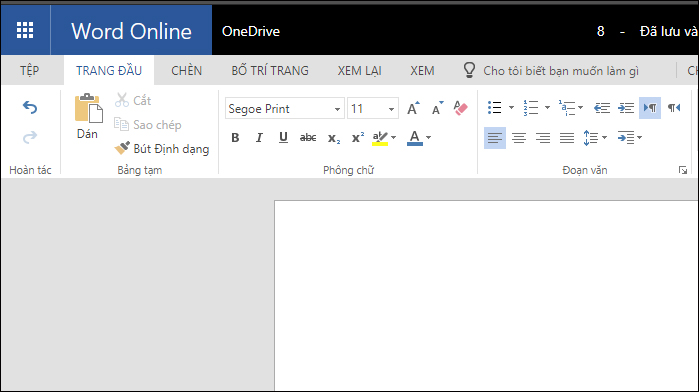
Excel Online thì sẽ có đầy đủ các công cụ để có thể xử lý bảng tính, khác hoàn toàn Numbers for iCloud của Apple khi chỉ tập trung vào bảng biểu và biểu đồ. Đặc biệt những công cụ chính cần cho bảng tính thông thường đều đơn giản hơn, nhóm công thức cũng được cung cấp không như Google Sheets.
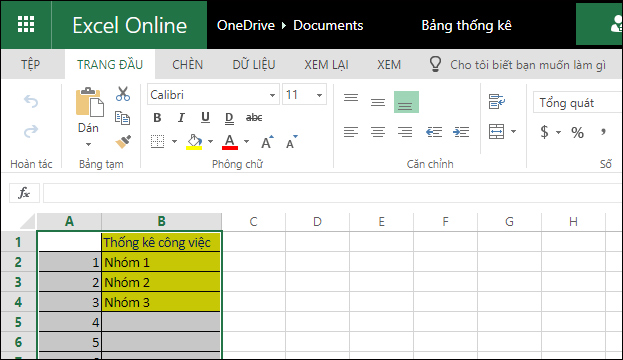
Cuối cùng là PowerPoint Online với những tính năng cơ bản để tạo slide thuyết trình. Bạn vẫn sẽ có các hiệu ứng chuyển cảnh, hình động,... cho bộ slide cần thuyết trình. Mặc dù những tính năng trên PowerPoint Online chưa phong phú bằng bản desktop, nhưng chúng ta vẫn có thể sử dụng để tạo ra bài slide hoàn chỉnh.
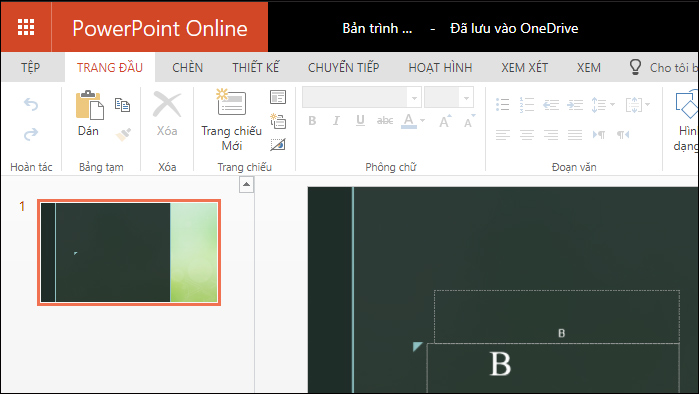
Trên đây là bài viết giới thiệu chung cho bộ 3 Office online đến từ Google, Apple và Microsoft. Mỗi một bộ ứng dụng đều có những đặc điểm khác nhau, hỗ trợ người dùng trong quá trình làm soạn thảo, tính toán và các công việc văn phòng của mình.
Hy vọng với bài viết này, bạn đọc sẽ có thêm lựa chọn cho mình khi muốn tìm kiếm bộ Office online để sử dụng.
 Công nghệ
Công nghệ  AI
AI  Windows
Windows  iPhone
iPhone  Android
Android  Học IT
Học IT  Download
Download  Tiện ích
Tiện ích  Khoa học
Khoa học  Game
Game  Làng CN
Làng CN  Ứng dụng
Ứng dụng 
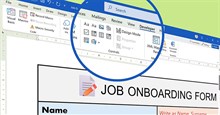

















 Linux
Linux  Đồng hồ thông minh
Đồng hồ thông minh  macOS
macOS  Chụp ảnh - Quay phim
Chụp ảnh - Quay phim  Thủ thuật SEO
Thủ thuật SEO  Phần cứng
Phần cứng  Kiến thức cơ bản
Kiến thức cơ bản  Lập trình
Lập trình  Dịch vụ công trực tuyến
Dịch vụ công trực tuyến  Dịch vụ nhà mạng
Dịch vụ nhà mạng  Quiz công nghệ
Quiz công nghệ  Microsoft Word 2016
Microsoft Word 2016  Microsoft Word 2013
Microsoft Word 2013  Microsoft Word 2007
Microsoft Word 2007  Microsoft Excel 2019
Microsoft Excel 2019  Microsoft Excel 2016
Microsoft Excel 2016  Microsoft PowerPoint 2019
Microsoft PowerPoint 2019  Google Sheets
Google Sheets  Học Photoshop
Học Photoshop  Lập trình Scratch
Lập trình Scratch  Bootstrap
Bootstrap  Năng suất
Năng suất  Game - Trò chơi
Game - Trò chơi  Hệ thống
Hệ thống  Thiết kế & Đồ họa
Thiết kế & Đồ họa  Internet
Internet  Bảo mật, Antivirus
Bảo mật, Antivirus  Doanh nghiệp
Doanh nghiệp  Ảnh & Video
Ảnh & Video  Giải trí & Âm nhạc
Giải trí & Âm nhạc  Mạng xã hội
Mạng xã hội  Lập trình
Lập trình  Giáo dục - Học tập
Giáo dục - Học tập  Lối sống
Lối sống  Tài chính & Mua sắm
Tài chính & Mua sắm  AI Trí tuệ nhân tạo
AI Trí tuệ nhân tạo  ChatGPT
ChatGPT  Gemini
Gemini  Điện máy
Điện máy  Tivi
Tivi  Tủ lạnh
Tủ lạnh  Điều hòa
Điều hòa  Máy giặt
Máy giặt  Cuộc sống
Cuộc sống  TOP
TOP  Kỹ năng
Kỹ năng  Món ngon mỗi ngày
Món ngon mỗi ngày  Nuôi dạy con
Nuôi dạy con  Mẹo vặt
Mẹo vặt  Phim ảnh, Truyện
Phim ảnh, Truyện  Làm đẹp
Làm đẹp  DIY - Handmade
DIY - Handmade  Du lịch
Du lịch  Quà tặng
Quà tặng  Giải trí
Giải trí  Là gì?
Là gì?  Nhà đẹp
Nhà đẹp  Giáng sinh - Noel
Giáng sinh - Noel  Hướng dẫn
Hướng dẫn  Ô tô, Xe máy
Ô tô, Xe máy  Tấn công mạng
Tấn công mạng  Chuyện công nghệ
Chuyện công nghệ  Công nghệ mới
Công nghệ mới  Trí tuệ Thiên tài
Trí tuệ Thiên tài